Iklan
Mencari bantuan dengan Windows 10? Anda telah datang ke tempat yang tepat. Apakah Anda baru saja ditingkatkan ke Windows 10 Anda Masih Bisa Upgrade ke Windows 10 Gratis! Begini caranyaMicrosoft telah mengakhiri dukungan untuk Windows 7, tetapi Anda masih dapat mengantongi peningkatan gratis ke Windows 10. Baca terus untuk mengetahui caranya! Baca selengkapnya dan bertanya-tanya bagaimana cara mengontrolnya, atau tidak dapat menemukan fitur penting, kami di sini untuk membantu.
Mari kita jawab beberapa pertanyaan pemula yang paling sering diajukan tentang Windows 10.
1. Cara Menghapus Program di Windows 10
perlu hapus beberapa bloatware Cara Mudah Menghapus Bloatware Dari Windows 10Windows 10 hadir dengan kumpulan aplikasi pra-instalnya sendiri. Mari kita lihat metode yang dapat Anda gunakan untuk menghapus bloatware di PC Anda dan melakukan debloat Windows 10. Baca selengkapnya atau hanya membersihkan program lama? Berikut cara menghapus instalan program apa pun di Windows 10:
- Buka Pengaturan aplikasi (menggunakan Tombol Windows + I jalan pintas jika Anda suka).
- Pilih Aplikasi.
- pada Aplikasi & Fitur tab, Anda akan melihat daftar semua program yang Anda instal. Klik salah satu, lalu pilih Copot pemasangan untuk menghapusnya.
- Ikuti langkah-langkah untuk uninstaller aplikasi tertentu, dan reboot komputer Anda jika diminta.
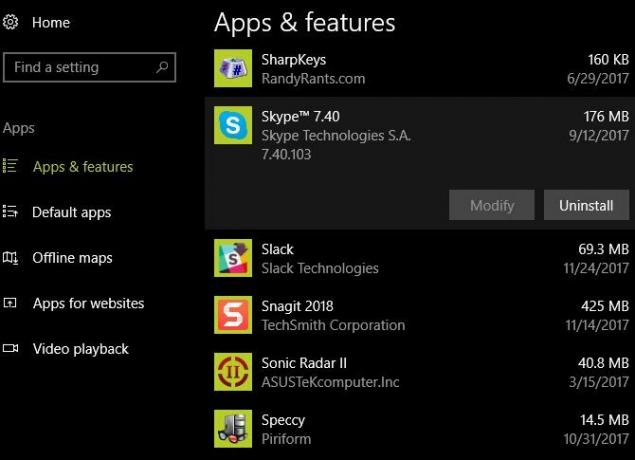
Saat Anda di sini, pastikan Anda menghapus salah satu dari program yang tidak dibutuhkan siapa pun di PC mereka 12 Program dan Aplikasi Windows yang Tidak Perlu Anda Harus Hapus InstalasiIngin tahu aplikasi Windows 10 mana yang harus dihapus? Berikut adalah beberapa aplikasi dan program Windows 10 yang tidak perlu yang harus Anda hapus. Baca selengkapnya .
2. Cara Boot dalam Safe Mode di Windows 10
Mode Aman adalah alat pemecahan masalah Windows yang penting Pemecahan Masalah Windows untuk DummiesWindows membutuhkan banyak omong kosong untuk masalah di luar kendalinya. Pelajari tentang masalah terbesar yang orang salah pin pada Windows dan cara memecahkan masalah mereka. Baca selengkapnya . Untuk mem-boot ulang ke Safe Mode, ikuti langkah-langkah ini:
- Pada Start Menu atau layar login, klik tombol Kekuasaan tombol.
- Memegang Menggeser, lalu klik Mengulang kembali pintu masuk.
- Ketika Windows 10 meminta Anda untuk memilih opsi, pilih Pemecahan masalah > Opsi Lanjutan.
- pada Opsi Lanjutan layar, pilih Pengaturan Startup.
- Klik Mengulang kembali tombol.
- Setelah Windows 10 reboot, Anda akan melihat Pengaturan Startup layar dan harus menekan tombol angka untuk masuk ke Safe Mode. tekan 4 untuk Mode Aman atau 5 untuk Mode Aman dengan Jaringan.
Untuk metode alternatif dan tips lainnya, lihat panduan kami tentang Safe Mode Cara Boot dalam Safe Mode di Windows 10Menghadapi masalah booting Windows? Safe Mode adalah fitur pemecahan masalah Windows 10 bawaan yang harus Anda coba terlebih dahulu. Baca selengkapnya . Perhatikan bahwa ketika Anda boot ke Safe Mode, Anda harus memasukkan kata sandi Windows Anda untuk masuk. PIN atau pola Anda Cara Masuk Ke Windows 10 Dengan Pemindaian Jari & Pengenalan WajahDaripada menggunakan kata sandi atau PIN, Anda mungkin lebih baik menggunakan pemindaian sidik jari atau pengenalan wajah! Tetapi ada beberapa risiko yang terkait dengannya. Inilah yang perlu Anda ketahui. Baca selengkapnya tidak akan bekerja.
3. Cara Memperbarui Windows 10
Pembaruan Windows jauh lebih tidak mengganggu di Windows 10 Inilah Mengapa Kami Membenci Pembaruan WindowsCara Pembaruan Windows saat ini memaksa peningkatan dan pembaruan Windows 10 pada Anda buruk. Gavin memeriksa apa yang membuat kita semua membenci Pembaruan Windows dan apa yang dapat Anda lakukan untuk menentangnya. Baca selengkapnya karena secara otomatis membuat Anda tetap up-to-date. Tetapi Anda masih dapat memeriksa pembaruan secara manual menggunakan langkah-langkah ini:
- Buka Pengaturan aplikasi (menggunakan Tombol Windows + I jalan pintas jika Anda suka).
- Pilih Pembaruan & Keamanan, maka pembaruan Windows tab.
- Dibawah Memperbaharui status, klik Periksa pembaruan tombol.
- Windows akan memeriksa pembaruan. Jika ditemukan, itu akan mengunduhnya dan meminta Anda untuk memulai ulang jika diperlukan.
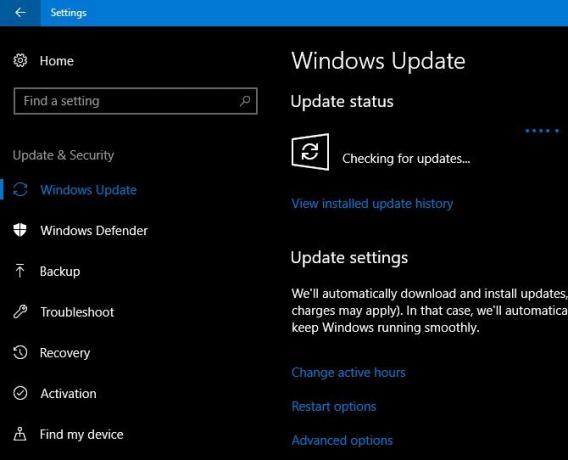
Seperti yang mungkin Anda ketahui, Windows 10 menampilkan pembaruan besar sekitar enam bulan sekali. Komputer Anda tidak akan mendapatkan versi baru ini, seperti Fall Creators Update, saat pertama kali diluncurkan. Jika Anda lebih suka mendapatkannya segera, kunjungi Halaman unduhan Windows 10 dan klik Memperbarui sekarang tombol.
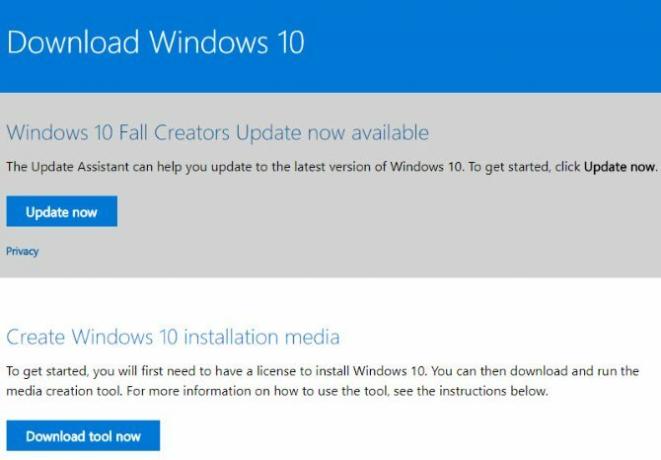
Anda akan mengunduh aplikasi Asisten Pemutakhiran yang akan melakukan pembaruan untuk Anda. Hanya pastikan Anda siap terlebih dahulu Lakukan Ini Sebelum Setiap Pembaruan atau Instalasi Windows 10Windows 10 mendapat pembaruan besar dua kali setahun, ditambah pembaruan bulanan. Kami menunjukkan kepada Anda apa yang harus Anda lakukan sebelum menjalankan Pembaruan Windows. Sekarang Patch Tuesday bisa datang! Baca selengkapnya !
4. Cara Menghentikan Pembaruan di Windows 10
Jika Anda ingin mematikan Pembaruan Windows, berikut cara melakukannya:
- Di Menu Mulai, cari administratif dan buka Alat administrasi.
- Buka Jasa kegunaan.
- Gulir ke bawah ke pembaruan Windows daftar. Klik kanan dan pilih Properti.
- pada Umum tab, klik Berhenti tombol untuk mematikan layanan Pembaruan Windows untuk sesi Anda saat ini.
- Anda juga dapat mengubah Jenis startup ke Dengan disabilitas untuk mencegahnya berjalan saat berikutnya Anda reboot. Tetapi kami tidak merekomendasikan ini karena alasan keamanan.
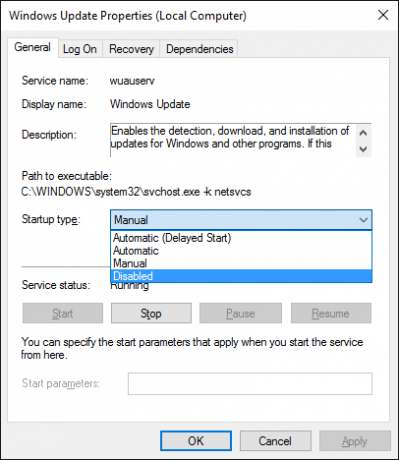
Meskipun ini adalah salah satu metode untuk sepenuhnya menonaktifkan Pembaruan Windows, Anda memiliki opsi lain untuk menonaktifkannya sementara 7 Cara Mematikan Sementara Pembaruan Windows di Windows 10Pembaruan Windows membuat sistem Anda ditambal dan aman. Di Windows 10 Anda berada di bawah kendali jadwal Microsoft kecuali Anda mengetahui pengaturan dan penyesuaian tersembunyi. Jadi, tetap kendalikan Pembaruan Windows. Baca selengkapnya . Karena beberapa metode lain memerlukan Windows 10 Pro yang mahal Apakah Upgrade Windows 10 Pro Senilai $99?Windows 10 Pro menawarkan lebih banyak fitur, tetapi juga membawa label harga $99 untuk upgrade dari edisi Home. Inilah yang perlu Anda ketahui untuk memutuskan apakah fitur profesional layak untuk ditingkatkan. Baca selengkapnya , meskipun, ini adalah yang paling mudah.
Namun, kami tidak menyarankan untuk menonaktifkan Pembaruan Windows kecuali Anda benar-benar harus melakukannya. Sebaliknya, Anda harus belajar untuk kelola pembaruan Cara Mengelola Pembaruan Windows di Windows 10Untuk orang gila kontrol, Pembaruan Windows adalah mimpi buruk. Ia bekerja di latar belakang, dan menjaga sistem Anda tetap aman dan berjalan dengan lancar. Kami menunjukkan cara kerjanya dan apa yang dapat Anda sesuaikan. Baca selengkapnya ke mencegah Windows memulai ulang Cara Mencegah Windows 10 Restart Saat Anda Menggunakannya Secara AktifKita semua telah terkena "Windows 10 restart" yang tiba-tiba dan itu bisa menjadi gangguan yang terbaik, kehancuran yang terburuk. Inilah cara mencegahnya mengganggu Anda lagi. Baca selengkapnya pada waktu yang buruk. Menonaktifkan pembaruan membuat perangkat Anda kurang aman.
5. Cara Reset Pabrik Windows 10
Perlu memulai kembali dengan Windows 10? Begini caranya setel ulang ke default pabrik Cara Mengatur Ulang Pabrik Windows 10 atau Menggunakan Pemulihan SistemPelajari bagaimana Pemulihan Sistem dan Penyetelan Ulang Pabrik dapat membantu Anda bertahan dari bencana Windows 10 dan memulihkan sistem Anda. Baca selengkapnya :
- Buka Pengaturan aplikasi (menggunakan Tombol Windows + I jalan pintas jika Anda suka).
- Pilih Pembaruan & Keamanan, maka Pemulihan tab.
- Dibawah Setel ulang PC ini, klik Memulai.
- Memilih Simpan file saya atau Hapus semuanya. Kedua opsi akan menghapus semua program Anda dan mengatur ulang pengaturan, tetapi yang pertama akan menyimpan file Anda.
- Jika Anda memilih untuk menghapus file Anda, pilih Hapus saja file saya untuk menghapus cepat, atau Hapus file dan bersihkan drive. Gunakan opsi kedua jika Anda memberikan komputer Anda begitu saja menghapus data Anda dengan aman Cara Aman Menghapus File Dari HDD atau SSD Anda di WindowsTahukah Anda bahwa file tidak pernah benar-benar dihapus? Itu sebabnya mereka dapat dipulihkan; oleh Anda atau orang lain. Jika ini membuat Anda merasa tidak nyaman, pelajari cara menghapus file dengan aman. Baca selengkapnya .
- Konfirmasikan peringatan Windows bahwa Anda tidak dapat memutar kembali setelah ini, dan komputer Anda akan memulai proses reset.
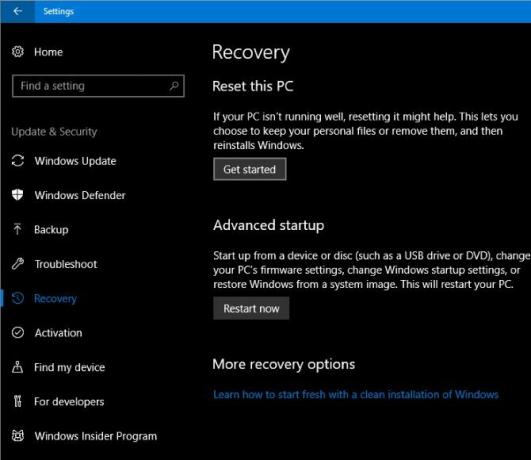
Jika kamu hanya butuh penyegaran Haruskah Anda Menyegarkan, Mengatur Ulang, Memulihkan, atau Menginstal Ulang Windows?Pernah ingin mereset Windows 7 tanpa kehilangan data pribadi? Antara reset pabrik dan instal ulang, itu sulit. Sejak Windows 8, kami memiliki dua opsi baru: Refresh dan Reset. Yang mana yang benar... Baca selengkapnya , Anda tidak perlu mereset Windows 10 sepenuhnya. Periksa cara lain untuk mereset komputer Anda 4 Cara Reset Windows 10 dan Instal Ulang Dari AwalWindows 10 masih Windows, artinya akan membutuhkan awal yang baru sesekali. Kami menunjukkan kepada Anda bagaimana Anda bisa mendapatkan instalasi Windows 10 baru dengan sedikit usaha mungkin. Baca selengkapnya .
6. Cara Mengembalikan Windows 10
Jika Anda belum membuat drive pemulihan dan tidak ingin mengatur ulang PC Anda, cara terbaik untuk memulihkan adalah kembali ke titik pemulihan. Ikuti langkah-langkah ini untuk memulihkan Windows:
- Di Menu Mulai, cari Panel kendali dan membukanya.
- Pilih Pemulihan masuk, lalu klik Buka Pemulihan Sistem.
- Klik Lanjut, dan Anda akan melihat daftar titik pemulihan terbaru. Periksalah Tampilkan lebih banyak titik pemulihan kotak untuk melihat semuanya.
- Memilih Pindai program yang terpengaruh untuk melihat apa perubahan ini akan mempengaruhi.
- Saat Anda siap untuk melanjutkan, klik Selanjutnya > Selesai dan Windows akan mengembalikan ke titik itu.

Melakukan Pemulihan Sistem tidak akan menghapus file Anda, tetapi akan menghapus program dan pembaruan yang diinstal sejak titik pemulihan. Windows secara otomatis membuat Titik Pemulihan ketika Anda menginstal perangkat lunak atau pembaruan penting, tetapi Anda dapat buat sendiri kapan saja Cara Membuat Titik Pemulihan SistemPemulihan Sistem membantu Anda memutar kembali sistem Windows untuk membatalkan perubahan negatif. Berikut cara membuat titik Pemulihan Sistem kapan saja. Baca selengkapnya . Kami juga telah berbagi tips memperbaiki System Restore 12 Tips untuk Memperbaiki Pemulihan Sistem WindowsBerjuang dengan membuat titik pemulihan sistem atau memutar kembali ke status sistem? Berikut adalah dua belas tips untuk membantu memulihkan dan menjalankan Pemulihan Sistem Windows Anda sekali lagi. Baca selengkapnya jika Anda mengalami masalah.
7. Cara Menginstal Windows 10
Perlu menginstal Windows 10 untuk pertama kalinya? Berikut ini ikhtisar dasar langkah-langkahnya:
- Buat media instalasi Windows 10 Cara Membuat Media Instalasi Windows 10Terlepas dari bagaimana Anda tiba di Windows 10, ada cara untuk membuat media instalasi Anda sendiri. Cepat atau lambat Anda mungkin membutuhkannya. Mari kita tunjukkan bagaimana bersiap-siap. Baca selengkapnya dengan mendownload Alat Pembuatan Media dari Microsoft.
- Masukkan drive instal Windows 10 ke PC yang ingin Anda tingkatkan.
- Saat PC melakukan booting, tekan F2, Menghapus, atau tombol serupa lainnya untuk membuka menu opsi boot.
- Boot dari drive USB yang Anda buat.
- Ikuti langkah-langkah alat untuk menginstal Windows 10 di mesin baru.
Ini hanya gambaran umum; kami sarankan membaca panduan kami untuk menginstal Windows 10 di komputer mana pun Cara Menginstal Windows 10 Gratis di PC Windows, Linux, atau OS X apa punAnda tidak perlu mengupgrade ke Windows 10 untuk mencobanya. Apakah Anda memenuhi syarat untuk peningkatan gratis atau ingin mencoba Windows 10 di Linux atau OS X, Anda dapat mengevaluasinya secara gratis. Baca selengkapnya untuk info lebih lanjut. Atau, kami dapat membantu Anda tingkatkan PC Anda sendiri ke Windows 10, lalu turunkan Cara Aman Upgrade ke Windows 10 dan Downgrade Kembali ke Windows 7 atau 8.1 LagiMasih menggunakan Windows 7 atau 8.1? Kami akan menunjukkan cara meningkatkan ke Windows 10 secara gratis. Kami juga akan menjelaskan bagaimana Anda dapat memutar kembali ke versi Windows lama Anda. Baca selengkapnya jika kamu tidak bahagia.
8. Cara Mendapatkan Bantuan di Windows 10
Butuh bantuan di komputer Anda? Metode berikut adalah semua cara yang baik untuk dapatkan bantuan dengan Windows 10 Bagaimana Anda Bisa Mendapatkan Bantuan di Windows 10Butuh bantuan dengan Windows 10? Berikut adalah cara terbaik untuk menemukan bantuan yang Anda perlukan, apakah itu dengan sistem operasi itu sendiri atau aplikasi apa pun yang terinstal. Baca selengkapnya :
- Gunakan Start Menu untuk mencari apa yang ingin Anda lakukan, dan Cortana akan memberikan saran.
- Buka Mendapatkan bantuan aplikasi untuk berbicara dengan Agen Virtual Microsoft. Ini memungkinkan Anda meminta bantuan bot dengan pertanyaan Anda.
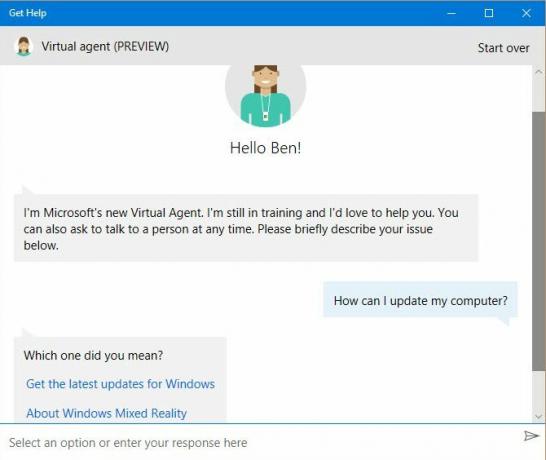
- Kunjungi situs web dukungan Microsoft untuk mendapatkan bantuan dengan berbagai topik.
- Coba beberapa alat gratis untuk memperbaiki masalah Windows 10 Alat Perbaikan Windows 10 Gratis Terbaik untuk Memperbaiki Masalah Apa PunJika Anda mengalami masalah sistem atau pengaturan nakal, Anda harus menggunakan alat perbaikan Windows 10 gratis ini untuk memperbaiki PC Anda. Baca selengkapnya .
- Jelajahi Bagian Windows MakeUseOf untuk artikel tentang masalah Windows 8 Masalah Windows 10 yang Mengganggu & Cara MemperbaikinyaPeningkatan ke Windows 10 berjalan lancar untuk sebagian besar, tetapi beberapa pengguna akan selalu mengalami masalah. Baik itu layar yang berkedip, masalah konektivitas jaringan, atau baterai yang terkuras, inilah saatnya untuk menyelesaikan masalah ini. Baca selengkapnya .
Siap Memerintah Windows 10?
Ini adalah delapan pertanyaan terbesar yang ditanyakan orang tentang Windows 10. Sekarang Anda tahu bagaimana melakukan tugas-tugas penting seperti memperbarui komputer Anda, menghapus program, dan mengatur ulang Windows.
Tentu saja, masih banyak lagi yang harus dipelajari. Selanjutnya, Anda dapat pindah ke membersihkan Windows 10 Cara Terbaik untuk Membersihkan Windows 10: Panduan Langkah-demi-LangkahTidak tahu cara membersihkan Windows 10? Berikut adalah panduan langkah demi langkah yang jelas untuk membuat PC Anda bagus dan rapi kembali. Baca selengkapnya dan memahami masalah privasi Windows 10 Privasi dan Windows 10: Panduan Anda untuk Telemetri WindowsDengan munculnya Pembaruan Pembuat Windows 10, Microsoft tampaknya telah memutuskan untuk lebih transparan tentang kegiatan pengumpulan data mereka. Cari tahu berapa banyak yang dikumpulkan, dan apa yang dapat Anda lakukan. Baca selengkapnya .
Pertanyaan Windows 10 apa yang menurut Anda paling penting untuk diketahui semua orang? Manakah dari jawaban ini yang paling membantu Anda? Beritahu kami di komentar!
Ben adalah Wakil Editor dan Manajer Pos Bersponsor di MakeUseOf. Dia memegang gelar B.S. dalam Sistem Informasi Komputer dari Grove City College, di mana ia lulus Cum Laude dan dengan Honours di jurusannya. Dia senang membantu orang lain dan bersemangat tentang video game sebagai medianya.
